Как работать с целью
Цели компании помогают держать фокус на важном и видеть общий прогресс по связанным проектам как в ближайшей перспективе, и в долгосрочной.
В этой инструкции расскажем о том, как работать с целью и что в ней есть.
После создания цели нажмите на нее, чтобы увидеть ее детальное окно. Почти каждое поле в этом окне интерактивно, поэтому разберем окно подробнее.
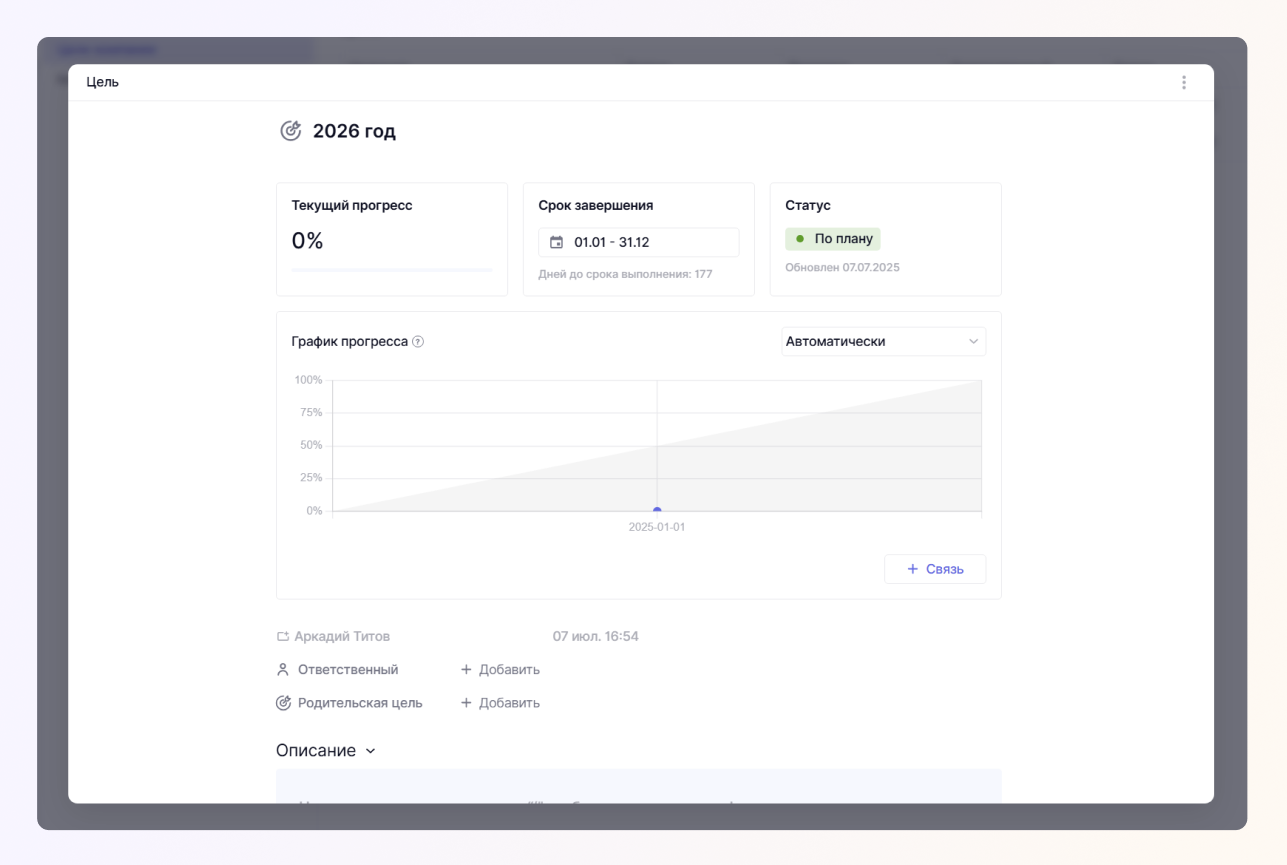
В самом верху по клику на название цели можно будет изменить его.
Сроки цели
Срок завершения позволит вам установить сроки действия этой цели, а нажав на даты, вы сможете задать нужный вам период.
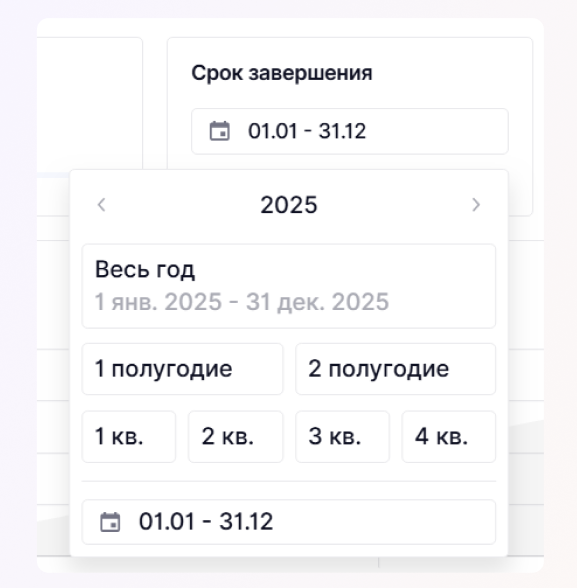
Прогресс цели
Блоки Текущий прогресс и График прогресса связаны между собой. Прогресс можно вычислить двумя способами.
Автоматический прогресс
Прогресс будет зависеть от связанных с целью элементов – карточек, проектов или других целей.
Добавить эти элементы можно будет по клику на кнопку Связь
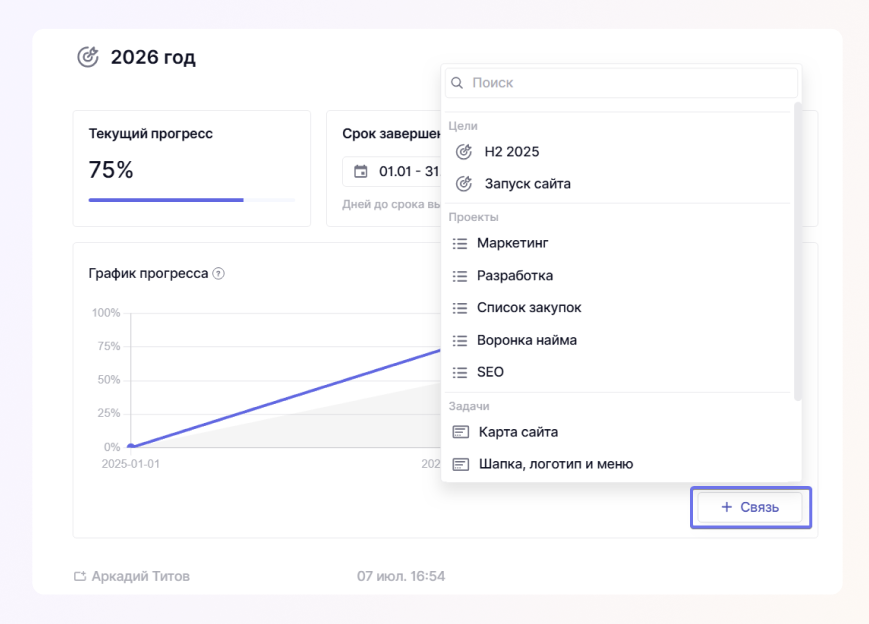
Прогресс по связанным карточкам и целям прост — если они не выполнены, то они не зачтутся в прогресс. Только в случае завершения карточки/цели они будут считаться для цели выполненными.

Прогресс по проекту отслеживается от отношения закрытых карточек в проекте ко всем карточкам проекта. Тем самым, если в проекте Разработка 10 карточек, 5 из которых выполнены, то прогресс по этому проекту будет равен 50%.
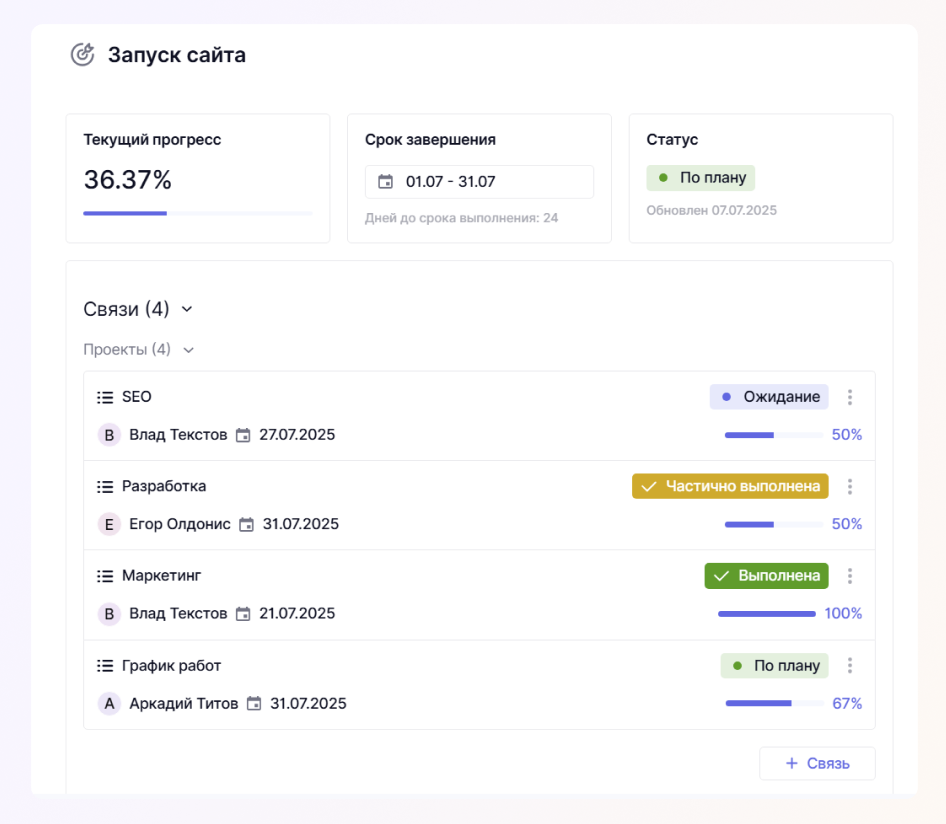
Ручной прогресс
Этот способ подходит для всех других случаев, когда для достижения цели вам не нужно использовать связи с другими элементами. При этом способе вы сможете выбрать единицы измерения, по которым будет считаться прогресс. Выбрать можно процент, число, рубли, евро или доллары.
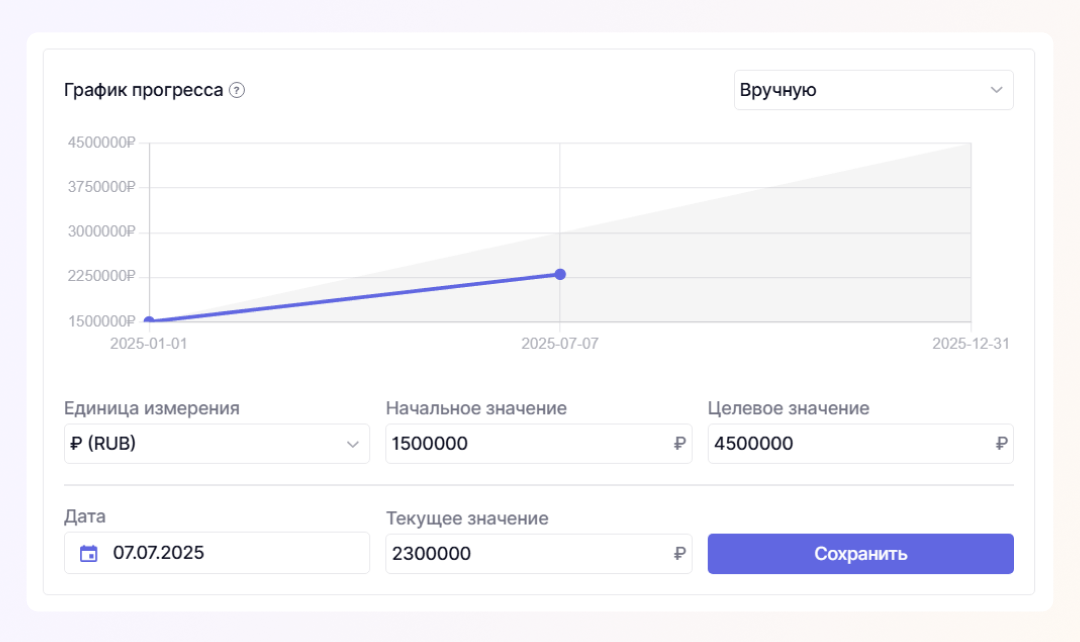
Прогресс при этом придется также отмечать вручную.
Статус целей и проектов
У целей и связей можно выставить статус. Статус выставляется вручную, а для изменения статуса цели достаточно кликнуть на статус и выбрать нужный вам. У целей и связей можно выставить статус.
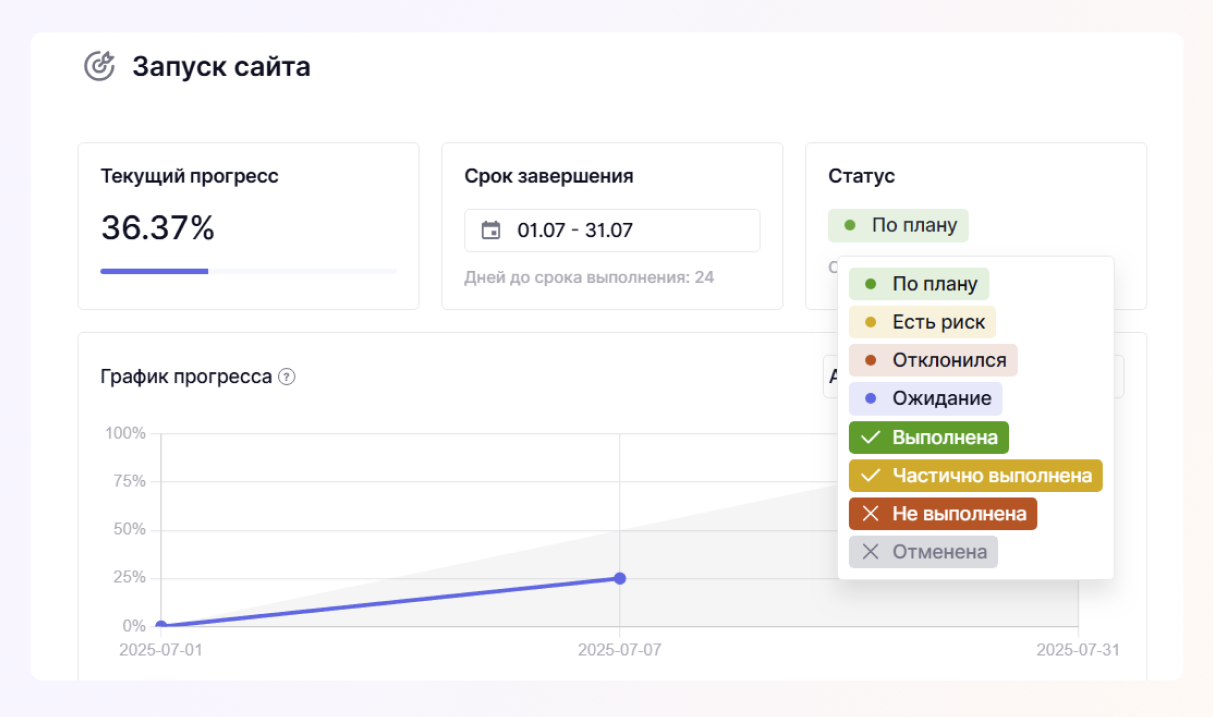
У связи же изменить цель можно будет только в детальном окне этой связи, нужно будет кликнуть на название карточки/проекта/цели, чтобы перейти в нее и просмотреть информацию там.
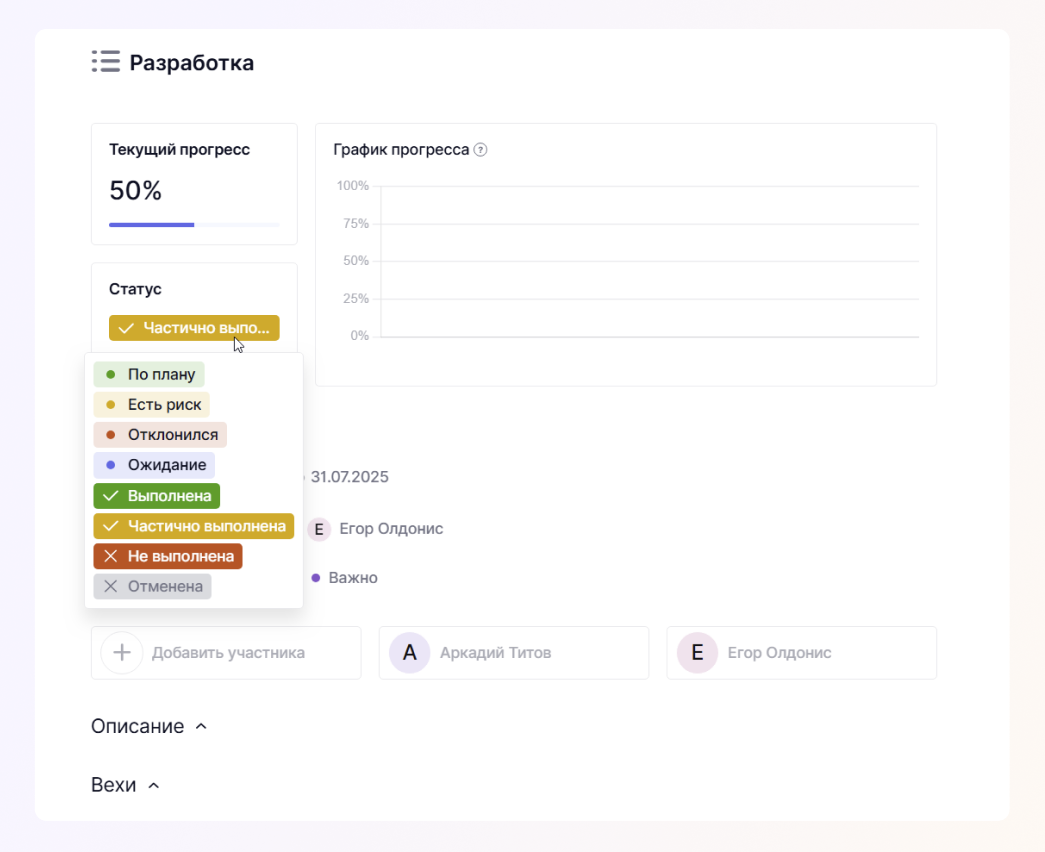
Описание, файлы и комментарии цели
В нижней части цели можно будет увидеть автора цели, дату ее создания, ответственного за цель (ответственный только один) и родительскую цель, если она есть.
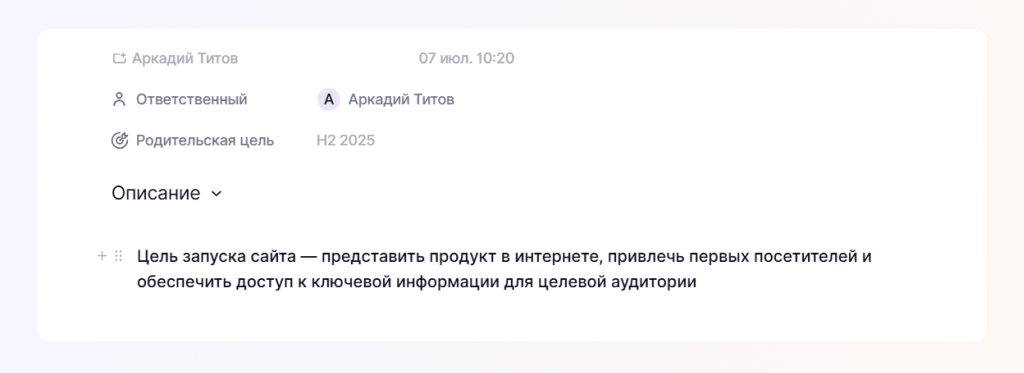
Также к цели можно будет прикрепить файлы или же оставить комментарии.
По клику на детальное окно связанного с целью проекта можно будет изменить срок действия этого проекта в рамках цели, ответственного (ответственный также только один) и приоритет. В отличие от самой цели, в связанный проект можно добавить участников.

Если у вас появятся вопросы, то пишите нам в Telegram.